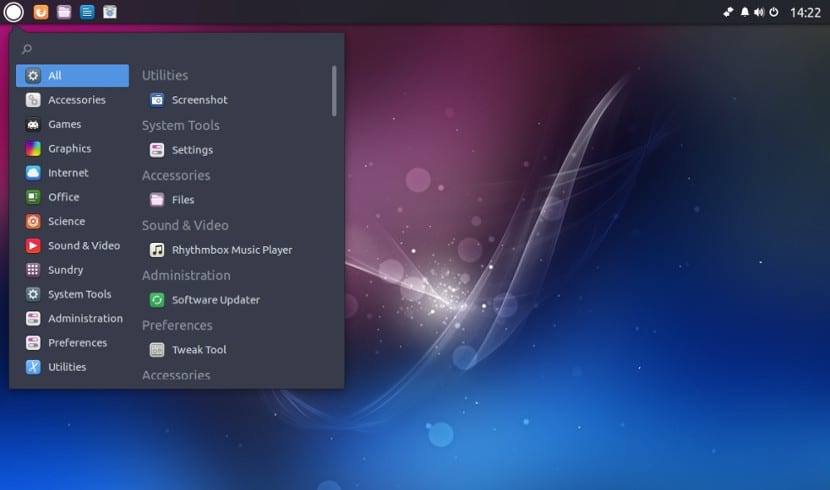
Въпреки че с Ubuntu 17.04 имаме нов официален вкус, вярно е, че не се говори много за това и вместо това има потребители, които го използват и работят всеки ден с компютрите си. Ето защо ще ви кажем нещо толкова основно и просто като смяната на темата на работния плот. Това е нещо просто и основно, но вярно е, че лично Беше ми трудно да го разбера, защото не е толкова интуитивен, колкото в Gnome или KDE.
За да смените темата на работния плот или да инсталирате нова, първо трябва да разполагаме с новата тема, за това, ако нямате такава, препоръчвам директорията Gnome-Look, директория, в която ще намерите много безплатни теми за десктоп.
Метод 1: инсталирайте чрез терминал
Все по-често използван метод е инсталирането на теми през терминала. В много ръководства след инсталация Ще намерите теми за Ubuntu, просто трябва да отворите терминала и да напишете кода за Ubuntu Budgie, за да инсталирате темата. След като бъде инсталиран, трябва да отидем до Raven. Raven е страничен инструмент, който се разгръща, когато щракнем върху камбаната. След като активираме Raven, отиваме на „колело“, което е до „Notifications“. След натискане на колелото ще се появят различни опции, свързани с персонализирането. Сред които е и темата, която сме инсталирали.
Метод 2: ръчна инсталация
Това е традиционният метод. За това трябва само разархивирайте изтеглената тема в папката / usr / share / themes. В тази папка са всички теми на работния плот, които Ubuntu Budgie има и към които можем да добавим. Също така в / usr / share / icons ще открием иконите на операционната система, към които можем да добавим още. След като направим това, сега трябва да отидем до Raven, до страничния панел и в конфигурацията трябва да изберем новата тема на работния плот, която сме инсталирали.
Заключение
Обикновено, както видяхте, Персонализирането на Ubuntu Budgie е доста лесно, но също така е вярно, че за начинаещ потребител не е лесно, защото не всеки знае за Raven или папките, в които се съхраняват файловете с теми, но във всеки случай с тези стъпки промяната е проста.